إليك طريقة لمشاركة قوائم تشغيل Apple Music مع الآخرين
يعد استخدام تطبيق Apple Music بالتأكيد طريقة جيدة لقضاء بعض الوقت أثناء شعورك بالملل في المنزل أثناء السفر إلى موقع عملك أثناء الذهاب إلى صالة الألعاب الرياضية، أو أثناء الجلوس على الأريكة وشرب بعض الشاي.
أحد الأشياء الجيدة في الحصول على اشتراك في Apple Music هو القدرة على الاستمتاع بعدد من الامتيازات بما في ذلك القدرة على مشاركة قوائم تشغيل Apple Music مع الأصدقاء أو أي شخص تحبه.
إذا كنت مهتمًا بموضوع البحث عن أدلة لمشاركة قوائم تشغيل Apple Music، فأنت محظوظ للعثور على هذا المنشور لأن هذا هو ما سنناقشه هنا. عندما تنتقل إلى الجزء الأول، ستحصل على نظرة عامة على Apple Music وموضوع "مشاركة قوائم تشغيل Apple Music".
سيعطيك الجزء الثاني الإجراءات التي كنت تبحث عنها – كيفية مشاركة قوائم تشغيل Apple Music على جهاز iOS الخاص بك أو على جهاز الكمبيوتر الخاص بك.
أخيرًا ، عندما تتجه إلى الجزء الثالث ، ستتعرف على أن تنزيل الأغاني وقوائم التشغيل من Apple Music ممكن بالفعل طالما أنك تستخدم تطبيقًا برمجيًا موثوقًا به. لدينا الكثير من المعلومات التي تم إعدادها لك في هذه المقالة ، فما الذي تنتظره أيضًا؟ توجه وانتقل لأسفل لبدء القراءة!
محتوى المادة الجزء 1. هل يمكنك مشاركة قوائم تشغيل Apple Music مع الأصدقاء؟الجزء 2. كيف يمكنني مشاركة قوائم تشغيل Apple Music مع الأصدقاء؟الجزء 3. قم بتنزيل Apple Music وشارك قوائم تشغيل Apple Music مع الأصدقاءالجزء 4. ملخص
الجزء 1. هل يمكنك مشاركة قوائم تشغيل Apple Music مع الأصدقاء؟
يعتبر الكثيرون Apple Music أحد أفضل التطبيقات حيث يمكنك الاستمتاع بملايين الأغاني تحت أنواع مختلفة وفنانين وغير ذلك. يمكنك الاستمتاع بالكثير من المزايا طالما لديك اشتراك نشط. بالإضافة إلى ذلك ، إذا كانت هذه هي المرة الأولى التي تستخدمها فيها ، فيمكنك أولاً اختبار ما إذا كان هذا التطبيق يناسبك أم لا ، يمكنك الاستمتاع بفترة تجريبية مجانية!
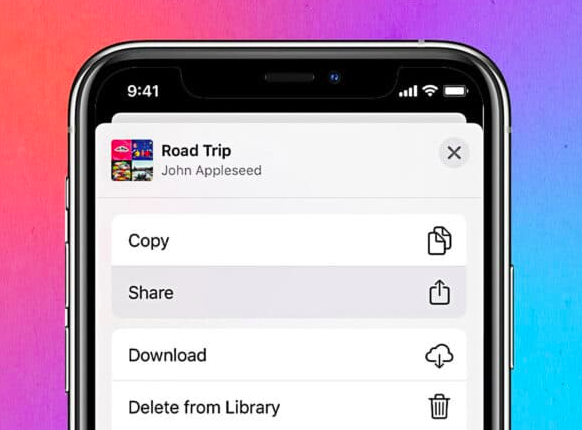
كما هو الحال مع منصات دفق الموسيقى الأخرى ، فإن لديها العديد من خطط الاشتراك التي يتم تقديمها لمستخدميها. ضمن Apple Music ، يمكنك بالفعل الاستمتاع بخطة فردية ، خطة عائلية، أو حتى خصم بموجب خطة الطالب إذا ثبت أنك مؤهل. نحن نعلم أنك مستثمر ومتحمس للغاية في معرفة كيفية مشاركة قوائم تشغيل Apple Music المرتبطة بطريقة ما بوجود قائمة تشغيل تعاونية في Apple Music. لا تقلق ، لدينا الإجراء في الجزء الثاني كما وعدنا ، لذا انتقل إلى الجزء التالي بعد ذلك!
الجزء 2. كيف يمكنني مشاركة قوائم تشغيل Apple Music مع الأصدقاء؟
في الواقع ، من السهل جدًا مشاركة قوائم تشغيل Apple Music مع أصدقائك. يمكنك القيام بذلك على جهاز iOS الخاص بك وعلى جهاز الكمبيوتر الشخصي أيضًا. سنناقش الإجراء خطوة بخطوة لكليهما في هذا القسم بدءًا من استخدام جهاز iOS.
# 1. مشاركة قوائم التشغيل على جهاز iOS الخاص بك
بالطبع ، البعض منا مغرم بدفق أغاني Apple Music على أجهزة iOS الخاصة بنا. بالتأكيد ، أنت تتساءل أيضًا عن كيفية مشاركة Apple Music مع الأصدقاء على أي جهاز iOS لديك. فيما يلي الخطوات التي يجب عليك اتباعها للقيام بالمشاركة بنجاح.
الخطوة 1. بالطبع ، تحتاج إلى فتح تطبيق Apple Music الخاص بك.
الخطوة 2. تحت قسم "المكتبة" ، هناك الكثير من القوائم الأخرى. فقط اضغط على "قوائم التشغيل".
الخطوه 3. هنا ، سترى جميع قوائم التشغيل الخاصة بك معروضة. ما عليك سوى التمرير حتى ترى قوائم تشغيل معينة ترغب في مشاركتها مع أصدقائك. ضع علامة عليه.
الخطوة رقم 4. سترى أيقونة "ثلاثية النقاط" في الجزء العلوي من قائمة التشغيل المختارة. سيتيح لك ذلك فتح قائمة منبثقة.
الخطوة رقم 5. من النافذة الجديدة التي ستراها على جهاز iOS الخاص بك ، ستكون هناك خيارات. ابحث عن خيار "مشاركة قائمة التشغيل".
الخطوة رقم 6. من خلال القيام بذلك ، مرة أخرى ، ستظهر صفحة جديدة. ستظهر لك شاشتك الأنظمة الأساسية المتاحة حيث يمكنك مشاركة قائمة التشغيل التي اخترتها للتو. يمكنك بالفعل مشاركة قوائم تشغيل Apple Music مع جهة اتصال على هاتفك ، عبر AirDrop ، أو حتى عن طريق إرسالها عبر البريد الإلكتروني أو عبر حسابات الوسائط الاجتماعية الخاصة بك. بخلاف هذه ، هناك خيارات أكثر مما يمكنك الاستفادة منه.
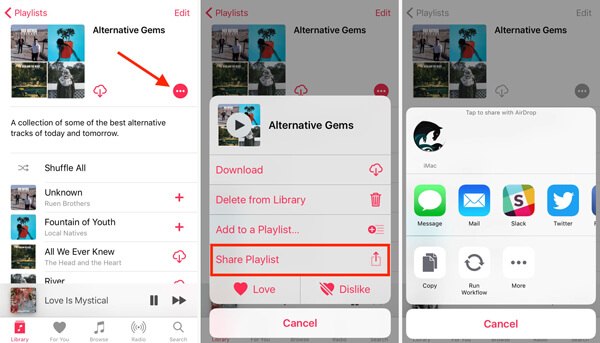
تحتاج فقط إلى التمرير إلى اليسار أو اليمين لرؤيتهم جميعًا. يمكنك الآن النقر على خيار "نسخ" لنسخ الرابط. قم بلصقها / مشاركتها في أي مكان أو مع أي شخص باستخدام الطرق المتاحة أو المذكورة. الآن بعد أن عرفنا كيفية مشاركة قوائم تشغيل Apple Music عبر جهاز iOS ، يمكنك الآن قراءة المزيد من التفاصيل حول كيفية إمكانية المشاركة باستخدام جهاز الكمبيوتر الشخصي الخاص بك.
# 2. مشاركة قوائم التشغيل على جهاز الكمبيوتر الخاص بك
نعلم أنك مهتم أيضًا بمعرفة كيفية مشاركة قوائم تشغيل Apple Music في حالة استخدام جهاز كمبيوتر شخصي. بالطبع ، لقد قمنا بتغطيتك! لدينا أيضًا الإجراء الذي يمكنك اتباعه هنا.
الخطوة 1. على كمبيوتر Mac ، افتح تطبيق Apple Music أو تطبيق iTunes.
الخطوة 2. سترى قائمة "المكتبة". فقط اضغط عليها.
الخطوه 3. في الجزء الأيمن ، هناك خيارات معروضة. ضمن "قوائم تشغيل الموسيقى" ، افتح قائمة تشغيل واحدة تريد مشاركتها مع أي شخص أو مع أصدقائك.
الخطوة رقم 4. في قائمة التشغيل التي فتحتها للتو ، هناك رمز "ثلاثي النقاط". انقر فوقه وسترى الكثير من الخيارات المتاحة لك. اضغط على زر "مشاركة" وسترى المنصات المتاحة التي يمكنك استخدامها. فقط انقر فوق واحد تريد استخدامه.
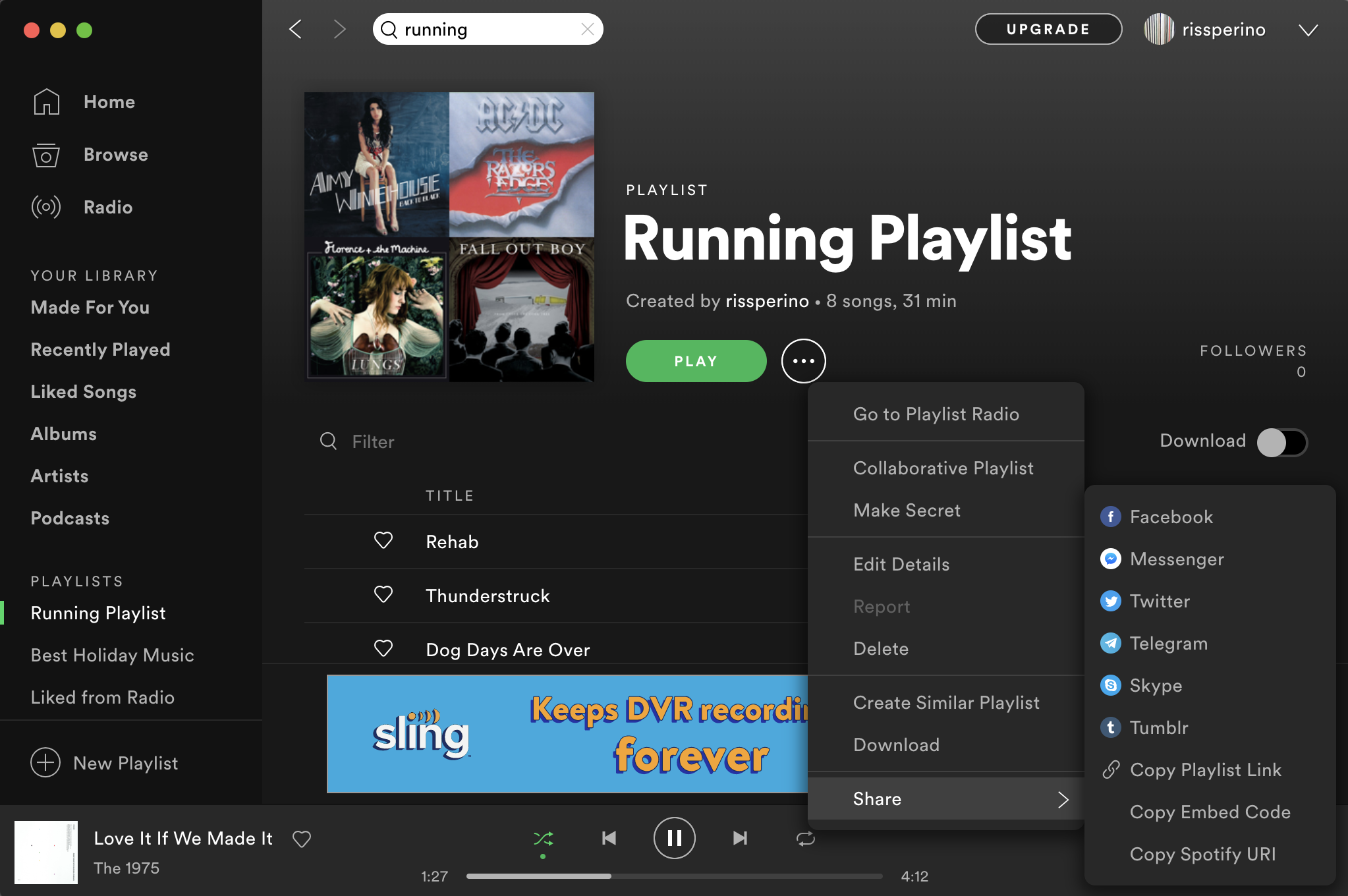
مرة أخرى ، عليك أن تتذكر أنه لا يمكنك مشاركة قوائم تشغيل Apple Music إلا مع الأصدقاء أو مع أي شخص تحبه إذا كان لديك ملف تعريف Apple Music. من الجيد حقًا معرفة أنه من السهل جدًا مشاركة قوائم تشغيل Apple Music سواء كنت تستخدم جهازًا مفيدًا أو جهاز كمبيوتر شخصي. ولكن ماذا لو واجهت مشكلة؟ - "لماذا لا يمكنني مشاركة قائمة التشغيل الخاصة بي على Apple Music؟"
لحسن الحظ ، هناك أيضًا طريقة للاحتفاظ بالمسارات التي تحبها وتنزيلها ومشاركتها مع صديقك في وضع عدم الاتصال أو عبر أي محرك أقراص خارجي. ومع ذلك ، لا يمكن القيام بذلك بشكل مباشر لأن هناك بعض القيود التي ستواجهها في البداية ، تخضع أغاني Apple Music لسياسة حماية FairPlay من Apple. لكن هذا قابل للحل! عندما تقفز وتتعرف على محتوى القسم الثالث ، ستتعلم كيفية حل الحالة ومشاركة قوائم تشغيل Apple Music بسهولة وبطريقة غير متصلة بالإنترنت!
الجزء 3. قم بتنزيل Apple Music وشارك قوائم تشغيل Apple Music مع الأصدقاء
بدلاً من محاولة مشاركة قوائم تشغيل Apple Music ومواجهة الأخطاء باستمرار على طول الطريق ، لماذا الآن يتم تنزيل مسارات Apple Music؟
من خلال تطبيقات مثل هذه TunesFun محول ابل الموسيقى، يمكنك بالفعل الاحتفاظ بأغاني Apple Music ثم مشاركة قوائم تشغيل Apple Music مع العائلة أو الأصدقاء. هذا التطبيق لديه القدرة على قم بإزالة تشفير DRM لأغاني Apple Music السماح بالدفق على أي جهاز ونقل أو نقل الأغاني. حتى أنه يدعم التحويل من التنسيق الحالي إلى تنسيق إخراج آخر انه يدعم.
بالإضافة إلى ذلك ، فإنه يسمح لمستخدميه حتى تخصيص بعض الإعدادات هذا TunesFun Apple Music Converter على النحو المنشود. إنه يعمل بسرعة كبيرة مع ضمان عدم فقدان الجودة والحفاظ على علامات الهوية ومعلومات البيانات الوصفية للأغاني. الأمر الأكثر جاذبية هو أنه يمكنك استخدامه بسهولة من خلال واجهة مستخدم بسيطة للغاية! إليك إجراء لكيفية تنزيل أي أغنية على Apple Music تعجبك.
الخطوة 1. تأكد من تثبيت TunesFun Apple Music Converter على جهاز الكمبيوتر الخاص بك بعد استكمال جميع متطلبات التثبيت. بمجرد التثبيت ، ما عليك سوى البدء في معاينة أغاني Apple Music التي تريد تنزيلها.
الخطوة 2. قم بإعداد تنسيق الإخراج المقصود وتخصيص إعدادات الإخراج كما يحلو لك. يوصى أيضًا بوضع مسار إخراج لرؤية الملفات المحولة بسهولة بعد عملية التحويل.

الخطوه 3. اضغط على زر "تحويل" و TunesFun يجب أن يبدأ Apple Music Converter عملية التحويل على الفور. أيضًا ، ستحدث عملية إزالة DRM في نفس الوقت.

As TunesFun يعمل Apple Music Converter بسرعة عالية جدًا ، ويتوقع أن تتوفر أغاني Apple Music المحولة على الفور. الآن ، يمكنك مشاركتها مع أي شخص حتى لو لم يكن لديه اشتراك Apple Music نشط أو ليس من مستخدمي Apple Music.
الجزء 4. ملخص
من السهل فقط مشاركة قوائم تشغيل Apple Music مع العائلة أو الأصدقاء ، أليس كذلك؟ طالما أن لديك أنت وأصدقاؤك اشتراك نشط في Apple Music ، فسيكون البث والاستماع إلى قوائم التشغيل المشتركة هذه ممكنًا. ولكن ، إذا كنت ترغب في تجنب أي قيود أخرى أو أخطاء محتملة ، فما عليك سوى تنزيل قوائم التشغيل التي تحبها وحفظها على جهاز الكمبيوتر الخاص بك من خلال مساعدة تطبيقات مثل TunesFun محول موسيقى أبل.
اترك تعليقا